

بقلم Gina Barrow, ، آخر تحديث: April 20, 2017
ليس سرا أن الرسالة مهمة جدا في حياتنا. قد تتساءل كيف استعادة الرسائل المحذوفة من iPhone. هنا يمكنك أن تجد إجابة. قد تتساءل عن كيفية القيام بذلك. لقد التقى الكثير من الناس بمثل هذا الوضع كما هو موضح أدناه.
"قام ابني عن طريق الخطأ بحذف iMessages من هاتف iPhone 7 الخاص به. إنه ليس سعيدًا جدًا بذلك. هل من الممكن استعادة الرسائل المحذوفة مجانا؟ هل من الممكن ان يساعدنى احد ما؟ شكرا مقدما."
إذا كنت تستخدم الرسائل النصية في معظم الأوقات على جهاز iPhone أو iPad أو iPod touch ، فربما تكون قد استخدمت iMessage أيضًا على أجهزة iOS الخاصة بك. ستلاحظ بعد ذلك أن كلتا الخدمتين تقنيات مختلفة تمامًا عن بعضهما البعض على الرغم من أنهما يعملان بشكل متشابه.
ستكلفك الرسائل النصية تكلفة إضافية على خطة الهاتف المحمول أو الحساب المدفوع مسبقًا ؛ ومع ذلك ، فإن iMessage هو تطبيق مراسلة فورية لجميع أجهزة iOS مثل iPhone و iPad و iPod Touch وحتى Mac. يتمتع استخدام iMessage بالعديد من المزايا التي تجعله فريدًا من تطبيقات الرسائل القصيرة أو رسائل الوسائط المتعددة الأخرى.
ومع ذلك ، فإن استخدام iPhone ليس دائمًا إبحارًا سلسًا ، فهناك أوقات عصيبة أيضًا وقد يفقد أحدها رسائل iMessage المهمة أو يحذفها. قد يكون الأمر محبطًا أكثر عندما لا تستخدم أي نسخة احتياطية على جهاز iOS الخاص بك. أفضل شيء في التكنولوجيا هذه الأيام هو أنها تستطيع فعل أي شيء ممكن تقريبًا.
وفي هذا الدليل ، سوف أريكم 3 طرق لاستعادة رسائل iMessages المحذوفة من iPhone SE (2021) / 11 / X والأجهزة الأخرى.
دليل الفيديو: 3 طرق لاستعادة الرسائل المحذوفة من جهاز iPhone الخاص بكالجزء 1. كيفية استرداد الرسائل المحذوفة على iPhone مباشرةالجزء 2. كيفية استعادة رسائل iMessage المحذوفة باستخدام iTunes Backupالجزء 3. كيفية استرداد رسائل iMessages المفقودة باستخدام iCloud Backup
في الواقع ، على الرغم من أنه يشبه تطبيقات المراسلة الفورية الأخرى مثل WhatsApp ، إلا أن تطبيق iMessage يعمل فقط بين أجهزة Apple التي تعمل بنظام iOS 5 والإصدارات الأحدث أو على جهاز Mac يعمل بنظام التشغيل OS X Mountain Lion أو إصدار أحدث ، حيث يمكن للمستخدمين أيضًا إنشاء محادثات جماعية لجعل المحادثات أفضل. .
يمكن لمستخدمي iOS استخدام iMessage عبر الشبكة اللاسلكية وبيانات الجوال مما يجعل إرسال الرسائل واستلامها أسرع. باستخدام iMessage ، يمكنك القيام بأكثر من مجرد المراسلة ؛ يمكنك إرسال ملفات أكبر مثل الصور وجهات الاتصال ومقاطع الفيديو والمستندات وحتى المواقع.
بمجرد اتصالك بالإنترنت ، يمكنك الاستمتاع بمراسلة أسرع وأكثر سلاسة بالإضافة إلى أنها لن تكلفك أي شيء على فاتورتك الخلوية. لتشغيل iMessage ، ما عليك سوى الانتقال إلى الإعدادات> الرسائل> iMessage وتشغيله ببساطة.
اذهب للقراءة واحصل على 3 طرق لاستعادة رسائل iMessage المحذوفة من iPhone.
يمكن أن يكون حذف المحادثات أو فقدها في iMessages محبطًا حقًا خاصةً عندما تأتي تلك الرسائل المهمة من شخص مميز أو مجموعة من الأشخاص. قد يبدو الأمر وكأنه طريق مسدود عندما اكتشفت أنه ليس لديك حتى نسخ احتياطية.
PhoneDog - استعادة بيانات iOS سيخلصك من كل المتاعب والإحباطات. يعد برنامج الطرف الثالث هذا الشريك الذي يحلم به كل مستخدم iOS في أوقات كهذه.
PhoneDog هو برنامج تعافي احترافي يتيح لك ذلك استرجاع الملفات المفقودة أو المحذوفة من أي أجهزة iOS مثل iPhone و iPad و iPod touch. يمكنك استعادة ملفات صورتك المفقودةالمهم بالنسبة لك مع FoneDog ليس فقط استرداد iMessages.
PhoneDog - استعادة بيانات iOS سهل الاستخدام ومريح وفعال. لبدء مغامرة الاسترداد ، راجع هذه الخطوات البسيطة:
دائرة الرقابة الداخلية لاستعادة البيانات
استرجع الصور ومقاطع الفيديو وجهات الاتصال والرسائل وسجلات المكالمات وبيانات WhatsApp والمزيد.
استرجع البيانات من iPhone و iTunes و iCloud.
متوافق مع أحدث إصدارات iPhone 11 و iPhone 11 pro وأحدث iOS 13.
تحميل مجانا
تحميل مجانا

فيما يلي الطريقة الأولى لاسترداد رسائل iMessages المحذوفة مباشرة من iPhone بالطرق الثلاث لاستعادة iMessages المحذوفة من iPhone بالتفصيل:
FoneDog - استعادة بيانات iOS يعمل مع Windows أو Mac ليوفر لك أفضل جودة وخدمة في استعادة الملفات المهمة مرة أخرى.
للبدء ، قم بتنزيل البرنامج وتثبيته على جهاز الكمبيوتر الخاص بك. بمجرد التثبيت ، قم بتشغيل البرنامج وتوصيل جهاز iOS الخاص بك باستخدام كابل USB الأصلي وانقر فوق "الاسترداد من جهاز iOS".

بمجرد إنشاء الاتصال ، ستطالبك مجموعة أدوات FoneDog على لوحة القيادة بالملفات الموجودة والمحذوفة لاستردادها.
ثم انقر فوق "بدء المسح الضوئي".

قد يستغرق المسح وقتًا أساسيًا عند تحميل البيانات التي حددتها للاسترداد. ومع ذلك ، بمجرد اكتماله ، ستتاح لك الفرصة لمعاينة رسائل iMessages المحذوفة.
على لوحة الأدوات على الجانب الأيسر من لوحة القيادة ، يمكنك رؤية قوائم الفئات للملفات والبيانات المستردة ؛ اختر iMessage ثم انتقل إلى الرسائل المفقودة.
يحتوي كل عنصر على مربع اختيار بجانبه ، ما عليك سوى تحديد المربع الذي تريد استرداده ثم النقر فوق "استرداد" حيث سيتم حفظ الملفات المفقودة على جهاز الكمبيوتر الخاص بك.
FoneDog - استعادة بيانات iOS ينصح به بشدة الملايين من المستخدمين حول العالم. يتيح لك هذا البرنامج استرداد رسائل iMessages المحذوفة أو المفقودة بثلاث طرق. فيما يلي خطوات الاسترداد الأخرى:
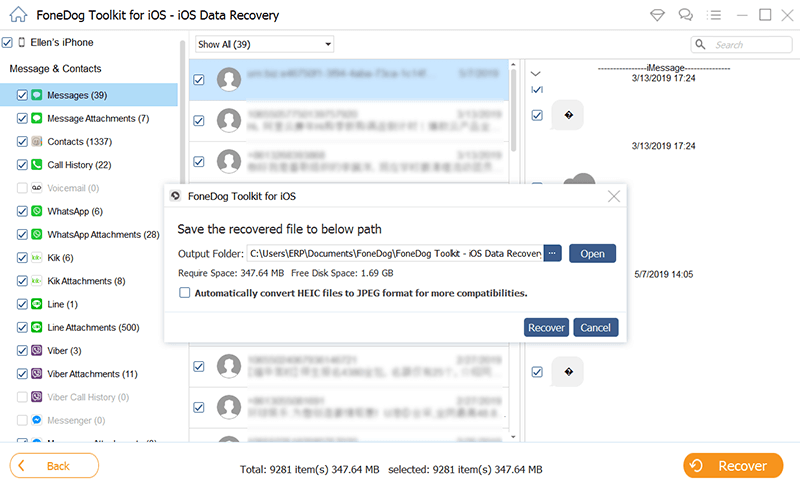
سيستخدم خيار الاسترداد الثاني هذا نسخة iTunes الاحتياطية. سيقوم باستعادة أحدث ملف نسخ احتياطي من iPhone و iPad و iPod touch. إذا كان لديك نسخة احتياطية من iTunes ، فاتبع الخطوات أدناه للطريقة الثانية لاسترداد رسائل iMessages المحذوفة من iPhone من خلال النسخ الاحتياطية لـ iTunes بالطرق الثلاث لاستعادة رسائل iMessages المحذوفة من iPhone بالتفصيل:
بعد تنزيل ملف FoneDog - استعادة بيانات iOS البرنامج ، قم بتشغيل البرنامج ، قم بتوصيل الجهاز بكابل USB الأصلي وانقر فوق "قم بالاسترداد من iTunes Backup File"من اللوحة اليمنى للوحة القيادة.
ستظهر ملفات النسخ الاحتياطي الأخيرة لجهازك تلقائيًا على الشاشة بمجرد إنشاء الاتصال. حدد اسم الجهاز الصحيح وانقر فوق "بدء المسح الضوئي"

بعد اكتمال المسح ، FoneDog - استعادة بيانات iOS سيقوم باستخراج جميع البيانات الموجودة داخل نسخة iTunes الاحتياطية ، ثم سيعرض جميع العناصر المستردة في قائمة الفئات.
توجه إلى مجلد iMessages لاسترداد تلك الرسائل المهمة مرة أخرى. قم بمعاينة واحدًا تلو الآخر للتأكد من المحتويات ، ثم يمكنك اختيار الكل أو اختيار كل عنصر بشكل انتقائي بمجرد النقر على مربع الاختيار بجوار كل عنصر.
بعد التحقق بعناية من الرسائل ، يمكنك النقر فوق "استعادة"حيث سيتم حفظه في مجلد على جهاز الكمبيوتر الخاص بك.

الخطوة الثالثة في استعادة iMessages المحذوفة أو المفقودة هي من خلال iCloud Backup. ومع ذلك ، تتطلب منك هذه الخطوة استعادة النسخة الاحتياطية الكاملة وإعادة تعيين iPhone تمامًا مثل العلامة التجارية الجديدة. هذا يعني أنه سيتم مسح جميع البيانات الموجودة داخل جهاز iOS الخاص بك. إذا كنت ترغب في متابعة استرداد iCloud ، فاتبع هذه الخطوات من الطريقة الثالثة لاسترداد رسائل iMessage المحذوفة من iPhone عبر النسخ الاحتياطية لـ iCloud في 3 طرق لاستعادة iMessages المحذوفة من iPhone بالتفصيل:
بينما FoneDog - استعادة بيانات iOS قيد التشغيل ، انقر فوق "الاسترداد من iCloud Backup File"من اللوحة الموجودة على الجانب الأيسر من لوحة القيادة. للمتابعة ، تحتاج إلى تسجيل الدخول باستخدام حساب iCloud الخاص بك.

بعد تسجيل الدخول بنجاح ، سوف ينتقل البرنامج إلى جميع ملفات النسخ الاحتياطي على iCloud تلقائيًا. اختر أحدث نسخة احتياطية من خلال النقر على اسم الجهاز الصحيح وطرازه ثم توجه إلى "بدء المسح الضوئي"

قد يستغرق المسح والتنزيل بعض الوقت على الأرجح حوالي 2-5 دقائق اعتمادًا على اتصال الشبكة وتحميل البيانات المخزنة في نسخة iCloud الاحتياطية.
بعد الانتهاء من المسح ، يمكنك ذلك انظر الملف المسترد الفئات الموجودة في العمود الأيسر من البرنامج.
يمكنك الضغط على "الرسائل"وتحقق من جميع ملفات iMessages المحذوفة. انتقل ومعاينة كل عنصر وبمجرد التأكد ، يمكنك النقر فوق "استعادة".
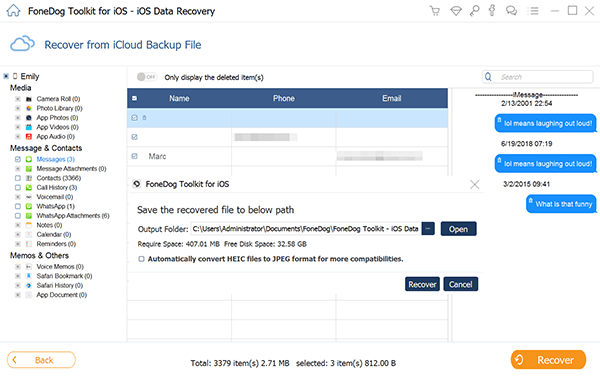
من خلال 3 طرق لاستعادة رسائل iMessages المحذوفة من iPhone المذكورة أعلاه ، فقط FoneDog - استعادة بيانات iOS هي الطريقة المثلى والأكثر أمانًا لاستعادة iMessages المحذوفة على iPhone و iPad و iPod touch. يوفر تعليمات بسيطة دون الحاجة إلى خلفية فنية كاملة وخبرة.
كل ما تحتاجه هو تنزيل البرنامج وتثبيته على جهاز الكمبيوتر الخاص بك (Windows أو Mac) وتشغيله والاستعداد للانطلاق.
دائرة الرقابة الداخلية لاستعادة البيانات
استرجع الصور ومقاطع الفيديو وجهات الاتصال والرسائل وسجلات المكالمات وبيانات WhatsApp والمزيد.
استرجع البيانات من iPhone و iTunes و iCloud.
متوافق مع أحدث إصدارات iPhone 11 و iPhone 11 pro وأحدث iOS 13.
تحميل مجانا
تحميل مجانا

اترك تعليقا
تعليق
دائرة الرقابة الداخلية لاستعادة البيانات
طرق لاستعادة البيانات المحذوفة من اي فون أو آي باد3
تحميل مجانا تحميل مجانامقالات ساخنة
/
مثير للانتباهممل
/
بسيطصعبة
:شكرا لك! إليك اختياراتك
Excellent
:تقييم 4.7 / 5 (مرتكز على 72 التقييمات)